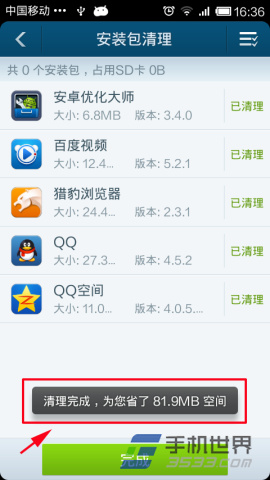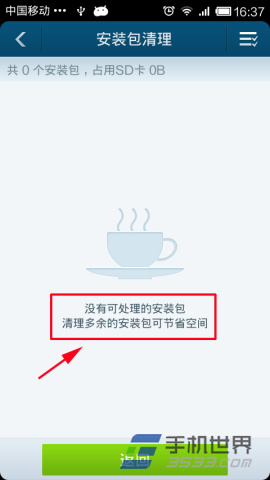安卓优化大师安装包清理设置方法
发布时间:2015-05-12 来源:查字典编辑
摘要:1)首先打开安卓优化大师,往下拉,点击安装包清理(下面有说明清理旧版本,无效的安装包),随后出现正在扫描你手机中有多少没安装的包;(如下图所...
1)首先打开安卓优化大师,往下拉,点击安装包清理(下面有说明清理旧版本,无效的安装包),随后出现正在扫描你手机中有多少没安装的包;(如下图所示)


2)扫描出来共5个安装包,这时可全选,也可以点选,小编就选择了全选,然后点击清理;(如下图所示)

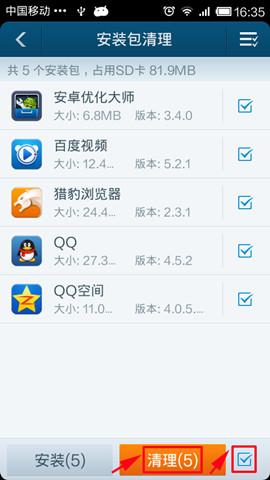
3)出现提示是否清理选中的安装包,点击确定;(如下图所示)
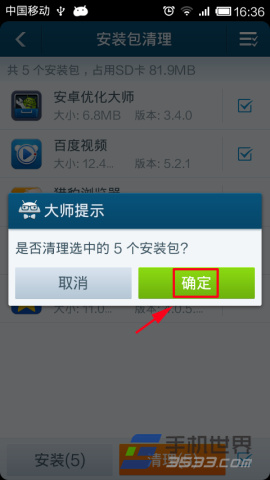
4)清理完成,为你省了81.9MB的空间。退出后再点击安装包清理,这时就已经没有可处理的安装包。(如下图所示)